
- Հեղինակ Lynn Donovan [email protected].
- Public 2023-12-15 23:48.
- Վերջին փոփոխված 2025-01-22 17:27.
Հեռացրեք տպիչը Mac-ում . Եթե այլևս չեք օգտագործում տպիչ , դու կարող ես ջնջել այն քո մատչելի ցուցակ տպիչներ . Ձեր Mac-ում , ընտրիր Apple ընտրացանկ > Համակարգի նախապատվություններ, ապա սեղմեք Տպիչներ &Սկաներներ. Ընտրեք տպիչ ցանկում, ապա սեղմեք Հեռացնել կոճակը.
Նմանապես, մարդիկ հարցնում են, թե ինչպես կարող եմ հեռացնել տպիչը Mac-ում:
Դեպի հեռացնել ա տպիչ , գնա՛ Տպիչներ & Սկաներներ» վահանակը ձեր «SystemPreferences» պատուհանից: Համոզվեք, որ սեղմել եք կողպեքի պատկերակը և մուտքագրել ձեր հավատարմագրերը, այնուհետև « Տպիչներ «ձախ կողմում սեղմեք տպիչ դուք ցանկանում եք հեռացնել.
Հետագայում հարցն այն է, թե ինչպես ջնջել տպիչը իմ MacBook եթերից: Կտտացրեք «Apple» մենյուի պատկերակին էկրանի վերին աջ մասում և ընտրեք «Համակարգի նախապատվություններ» ցանկից:
- Ընտրեք տպիչը, որը ցանկանում եք հեռացնել և սեղմեք «-»մինուս նշանը դեպի պատուհանի ներքևի ձախ կողմում:
- Սեղմեք «Ջնջել տպիչը» կոճակը:
Մարդիկ նաև հարցնում են՝ ինչպե՞ս ջնջեմ տպիչը իմ MacBook Pro-ից:
Սեղմել որ «Համակարգի նախապատվություններ» պատկերակը որ Dock. Սեղմեք ներս որ -ի ձախ սյունակը որ պատուհան ընտրելու համար որ ցանկալի տպիչ . Սեղմել որ minussign at որ ներքեւի մասում որ ձախ սյունակ դեպի հեռացնել տպիչը MacBook-ից կոնֆիգուրացիա.
Ինչպե՞ս ստիպել իմ Mac-ին ճանաչել իմ տպիչը:
OS X-ը ներառում է տպիչ վարորդներ USB տպիչների մեծ մասի համար, որոնք կարող եք գնել այսօր: Տեսնելու համար, թե արդյոք ձեր տպիչ է ճանաչված օպերացիոն համակարգի կողմից ընտրեք Preferences-ից Apple ընտրացանկը, այնուհետև Տպել և ֆաքս և սեղմել դրա վրա Տպագրություն ներդիր. Ձեր տպիչ պետք է նշված լինի պատուհանի ձախ կողմում:
Խորհուրդ ենք տալիս:
Ինչպե՞ս ջնջել բազմաթիվ նամակներ Mac-ում:

Էլփոստի պատուհանում սեղմեք յուրաքանչյուր էլ. Սեղմեք «Ջնջել» ստեղնը՝ այս ընտրված նամակները զանգվածաբար ջնջելու համար
Ինչպե՞ս միացնել իմ HP տպիչը իմ Mac-ին անլար:

HP տպիչը անլար (Wi-Fi) ցանցում տեղադրելու համար տպիչը միացրեք անլար ցանցին, այնուհետև տեղադրեք տպիչի վարորդը և ծրագրակազմը HP կայքից Mac համակարգչի վրա: Երբ տեղադրման ընթացքում հուշում է տրվում, որպես կապի տեսակ ընտրեք Wireless
Ինչպե՞ս ջնջել ադմինիստրատորը Mac-ում:
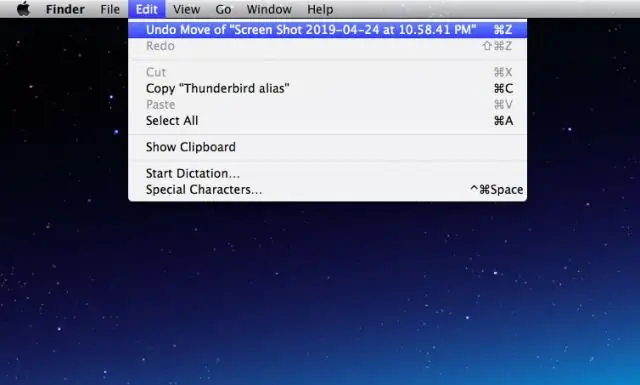
Ձեր Mac-ում ընտրեք Apple մենյու > System Preferences, ապա սեղմեք Users & Groups: Կտտացրեք կողպեքի պատկերակին՝ այն ապակողպելու համար: Մուտքագրեք ադմինիստրատորի անունը և գաղտնաբառը: Ընտրեք օգտվողին կամ խումբը, որը ցանկանում եք ջնջել, այնուհետև կտտացրեք «Հեռացնել» կոճակը (կարծես մինուս նշան է) օգտատերերի ցանկի տակ:
Ինչպե՞ս ջնջել դատարկ տողերը Excel Mac-ում:

Ինչպես հեռացնել դատարկ տողերը Excel-ում Սեղմեք «Տուն» ներդիրը Excel-ի վերևի ցանկի տողում և սեղմեք «Գտնել և ընտրել» աջ կողմում: Ընտրեք «Անցնել հատուկ»: Կհայտնվի թռուցիկ տուփ: Այնուհետև Excel-ը կնշի բոլոր դատարկ բջիջները: Երբ բոլոր դատարկ տողերը ընդգծվեն, անցեք Գլխավոր էջանիշ և գտեք «Ջնջել» կոճակը աջ կողմում:
Ինչպե՞ս ջնջել Windows-ի միջնորմը իմ Mac-ում:

Եթե Windows-ը տեղադրել եք մեկ բաժանմունք ունեցող սկավառակի վրա, գործարկեք ձեր Mac-ը OS X-ում: Բացեք Disk Utility-ը, որը գտնվում է Launchpad-ի Այլ պանակում: Ընտրեք Windows սկավառակը, սեղմեք Ջնջել, ընտրեք Mac OS Extended (Journaled) > ձևաչափը, այնուհետև կտտացրեք Ջնջել կոճակը:
